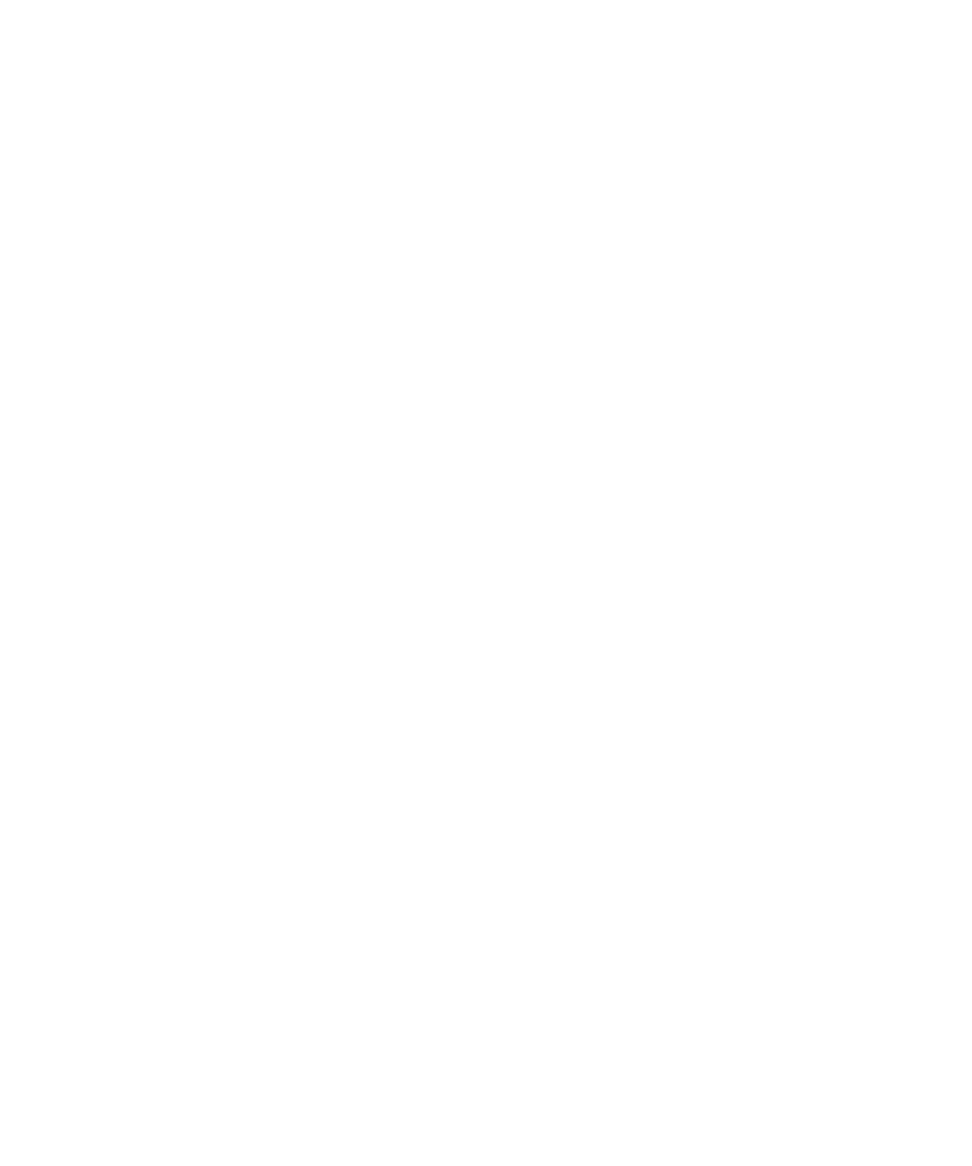
10 points à ne pas oublier
Les utilisateurs de terminaux BlackBerry® se sont prononcés ! Voici les 10 premières tâches qu'ils veulent savoir exécuter sur
leur terminal.
Configurer une adresse électronique
1. Sur l'écran d'accueil, cliquez sur l'icône Configuration.
2. Dans la section Configuration, cliquez sur l'icône Comptes de messagerie.
3. Suivez les instructions à l'écran pour configurer votre adresse électronique. Lorsque votre adresse électronique est
configurée correctement, vous recevez un message de confirmation. Pour afficher et gérer vos e-mails, sur l'écran
d'accueil, cliquez sur l'icône Messages.
Remarque: Dans certains cas, vous verrez peut-être les options suivantes. Si oui, sélectionnez l'une de ces options.
• Compte Internet : utilisez cette option pour associer votre terminal BlackBerry® à un ou plusieurs comptes de messagerie
existants (par exemple, Windows Live™ Hotmail®) ou pour créer une adresse électronique pour votre terminal.
• Compte Entreprise : si votre administrateur vous a donné un mot de passe d'activation Entreprise, utilisez cette option
pour associer votre terminal à votre compte de messagerie professionnel à l'aide de BlackBerry® Enterprise Server.
Si vous souhaitez configurer un compte de messagerie Internet, par exemple, Windows Live™ Hotmail®, ou une nouvelle
adresse électronique pour votre terminal et si vous ne voyez pas cette option, contactez votre administrateur ou votre
fournisseur de services sans fil.
Informations associées
Modifier les options de votre compte de messagerie électronique personnel, 74
Modifier votre sonnerie, vos notifications ou vos rappels
Vous pouvez non seulement changer de sonnerie, mais aussi modifier les options de volume, du voyant, du vibreur et de
notification en cours d'appel.
1. Sur l'écran d'accueil, cliquez sur l'icône Profils de sons et d'alerte.
2. Cliquez sur Modifier les sons et alertes > Sons pour le profil sélectionné.
• Pour modifier votre sonnerie, cliquez sur Téléphone.
• Pour modifier les notifications ou les rappels, cliquez pour développer la section voulue. Cliquez sur une option.
3. Dans le champ Sonnerie, Sonnerie de notification ou Sonnerie du rappel, effectuez l'une des actions suivantes :
• Cliquez sur une sonnerie.
• Pour utiliser un morceau stocké sur votre terminal BlackBerry® ou sur une carte multimédia, cliquez sur Toute la
musique. Cliquez sur le morceau de votre choix.
• Pour utiliser une note vocale que vous avez enregistrée, cliquez sur Toutes les notes vocales. Cliquez sur la note vocale
de votre choix.
Guide de l'utilisateur
Aide rapide
9
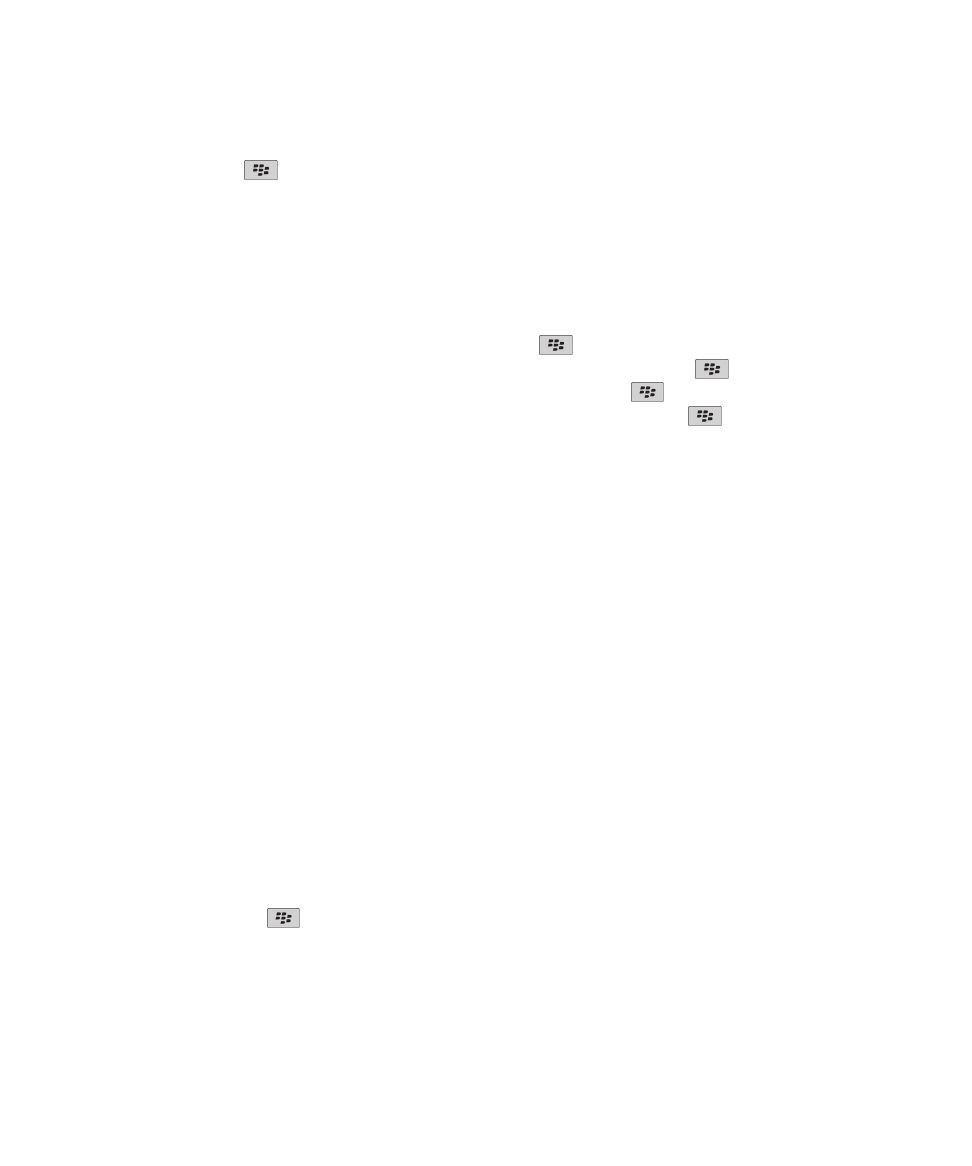
• Pour utiliser une alerte préchargée, cliquez sur Toutes les alertes. Cliquez sur l'alerte de votre choix.
4. Appuyez sur la touche
> Enregistrer.
Informations associées
Je ne peux pas modifier le nombre de sonneries de mon terminal, 61
Rechercher ou masquer une icône d'application
En fonction de votre thème, il est possible que vous ne puissiez pas masquer certaines icônes d'application.
Sur l'écran d'accueil ou dans un dossier, effectuez l'une des opérations suivantes :
• Pour voir toutes vos icônes d'application, appuyez sur la touche
> Toutes.
• Pour masquer une icône d'application, mettez-la en surbrillance. Appuyez sur la touche
> Masquer.
• Pour afficher toutes les icônes d'application masquées, appuyez sur la touche
> Tout afficher.
• Pour afficher une icône d'application, mettez-la en surbrillance. Appuyez sur la touche
> Masquer. Le champ
Masquer ne doit pas comporter de coche.
Informations associées
L'affichage a changé, 214
À propos de l'ajout d'applications
Selon votre fournisseur de services sans fil et votre région, il est possible que vous puissiez ajouter ou mettre à jour des
applications à l'aide de la boutique BlackBerry App World™, du logiciel BlackBerry® Desktop Software ou du centre
d'applications. Il est également possible que vous puissiez télécharger des applications à partir d'une page Web (visitez par
exemple le site
mobile.blackberry.com
depuis votre terminal BlackBerry) ou d'une application proposée par votre fournisseur
de services sans fil.
Des conditions générales supplémentaires peuvent s'appliquer au logiciel et aux services mis à disposition dans la boutique
BlackBerry App World™, le logiciel BlackBerry Desktop Software ou le Centre d'applications. Des frais liés aux données peuvent
s'appliquer lorsque vous ajoutez ou utilisez une application sur le réseau sans fil. Pour plus d'informations, contactez votre
fournisseur de services sans fil.
BlackBerry App World
Si BlackBerry App World est installé sur votre terminal, vous pouvez rechercher et télécharger des jeux, des applications de
réseau social, des applications de productivité personnelle et bien d'autres choses encore. À l'aide d'un compte PayPal®
existant, vous pouvez acheter et télécharger des éléments sur le réseau sans fil vers votre terminal.
Pour télécharger BlackBerry App World, rendez-vous sur le site
www.blackberryappworld.com
.
Pour plus d'informations sur la gestion des applications à l'aide de BlackBerry App World, cliquez sur l'icône BlackBerry App
World. Appuyez sur la touche
> Aide.
BlackBerry Desktop Software
Si le logiciel BlackBerry Desktop Software est installé sur l'ordinateur, vous pouvez connecter votre terminal à l'ordinateur pour
ajouter, mettre à jour, supprimer ou restaurer des applications. Vous pouvez également ajouter à votre terminal des
applications que vous avez téléchargées sur votre ordinateur, sans passer par le réseau sans fil.
Guide de l'utilisateur
Aide rapide
10
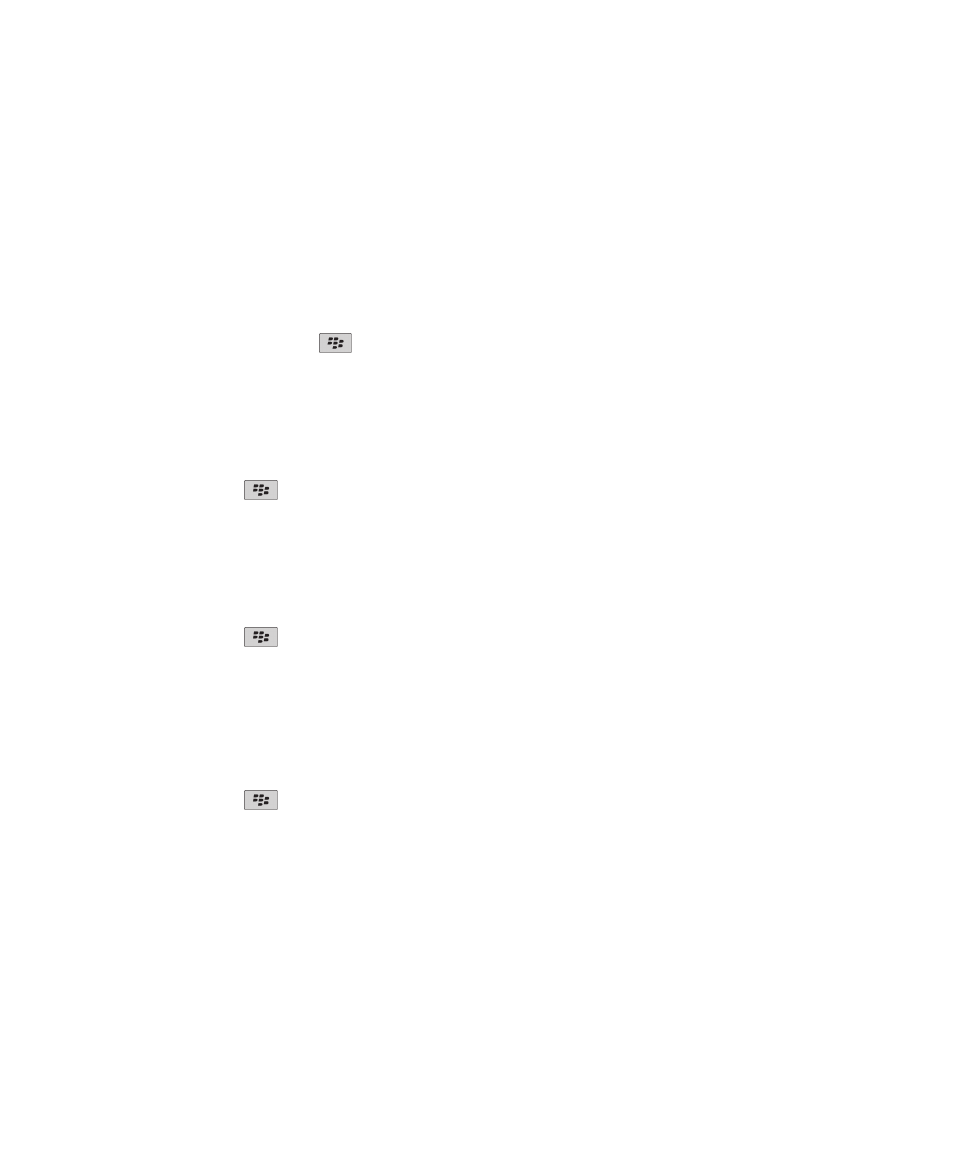
Pour télécharger BlackBerry Desktop Software, consultez la page
www.blackberry.com/desktop
.
Pour plus d'informations sur la gestion des applications à l'aide du logiciel BlackBerry Desktop Software, consultez l'aide de
BlackBerry Desktop Software.
Centre d'applications
Si le centre d'applications est installé sur votre terminal, vous pouvez ajouter et mettre à jour un nombre défini d'applications
hébergées par votre fournisseur de services sans fil ou revenir à la version précédente. La disponibilité de cette fonctionnalité
dépend de votre fournisseur de services sans fil.
Pour plus d'informations sur la gestion des applications à l'aide du centre d'applications, cliquez sur l'icône Centre
d'applications. Appuyez sur la touche
> Aide.
Ajouter ou modifier votre signature
La prise en charge de cette fonctionnalité dépend de votre abonnement au service sans fil.
1. Sur l'écran d'accueil, cliquez sur l'icône Messages.
2. Appuyez sur la touche
> Options.
• Pour un compte de messagerie professionnel, cliquez sur Préférences d'e-mail. Si le champ Services de messagerie
s'affiche, définissez ce champ sur le compte de messagerie approprié. Cochez la case Utiliser une signature
automatique si cela n'est pas déjà fait. Placez votre curseur dans le champ qui s'affiche.
• Pour un compte de messagerie électronique personnel, cliquez sur Gestion des comptes de messagerie. Cliquez sur un
compte de messagerie. Cliquez sur Modifier.
3. Tapez une signature.
4. Appuyez sur la touche
> Enregistrer.
Votre signature est ajoutée à votre e-mail une fois celui-ci envoyé.
Définir une image en tant que papier peint de votre terminal
1. Sur l'écran d'accueil, cliquez sur les icônes Multimédia > Images.
2. Accédez à une image.
3. Appuyez sur la touche
> Définir en tant que papier peint.
Informations associées
L'affichage a changé, 214
Formats de fichiers audio et vidéo pris en charge
En fonction de votre modèle de terminal BlackBerry® et de votre fournisseur de services sans fil, certains formats de fichier
multimédias peuvent ne pas être pris en charge.
Guide de l'utilisateur
Aide rapide
11
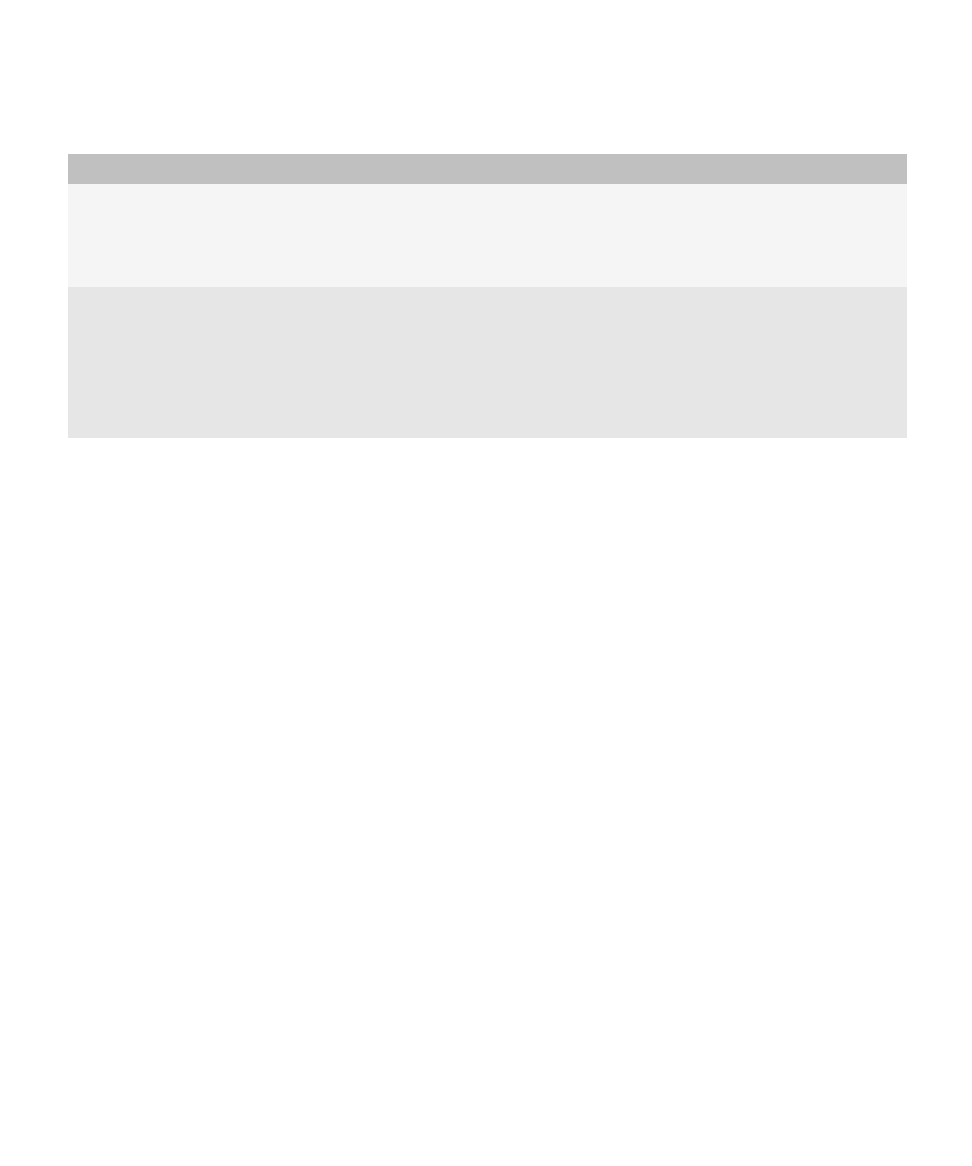
Type
Format de fichier
Audio
• MP3
• M4A
• WMA
• WAV
Vidéo
• 3GP
• 3GP2
• AVI
• ASF
• MP4
• WMV
Pour obtenir des informations concernant les codecs et les formats de fichier vidéo et audio recommandés pour votre
terminal, rendez-vous à l'adresse
www.blackberry.com/docs/smartphones
et cliquez sur Multimédia > Types de fichiers
multimédias pris en charge sur les smartphones BlackBerry.
Transférer un fichier de votre ordinateur sur votre terminal en utilisant
votre terminal comme un lecteur de mémoire USB
Vous devez utiliser BlackBerry® Desktop Software pour gérer et conserver les informations ou le cryptage associés à vos
fichiers multimédias lorsque vous transférez des fichiers entre votre terminal BlackBerry et votre ordinateur.
1. Connectez votre terminal à votre ordinateur à l'aide d'un câble USB.
2. Effectuez l'une des actions suivantes :
• Si vous souhaitez transférer la plupart des types de fichiers, dans la boîte de dialogue qui s'affiche sur votre terminal,
sélectionnez l'option USB.
• Si vous souhaitez transférer des fichiers multimédias qui sont protégés par les droits DRM, dans la boîte de dialogue qui
s'affiche sur votre terminal, sélectionnez l'option de transfert des fichiers multimédias.
3. Si nécessaire, entrez un mot de passe. Votre terminal s'affiche comme un lecteur sur votre ordinateur.
4. Faites glisser un fichier d'un emplacement sur votre ordinateur vers un dossier de votre terminal.
Pour afficher le fichier transféré sur votre terminal, déconnectez votre terminal de votre ordinateur et recherchez le fichier.
Informations associées
Transférer des fichiers multimédias de votre ordinateur sur votre terminal à l'aide de BlackBerry Desktop Software, 30
Ouvrir et fermer des onglets ou changer d'onglet
Effectuez l'une des actions suivantes :
Guide de l'utilisateur
Aide rapide
12
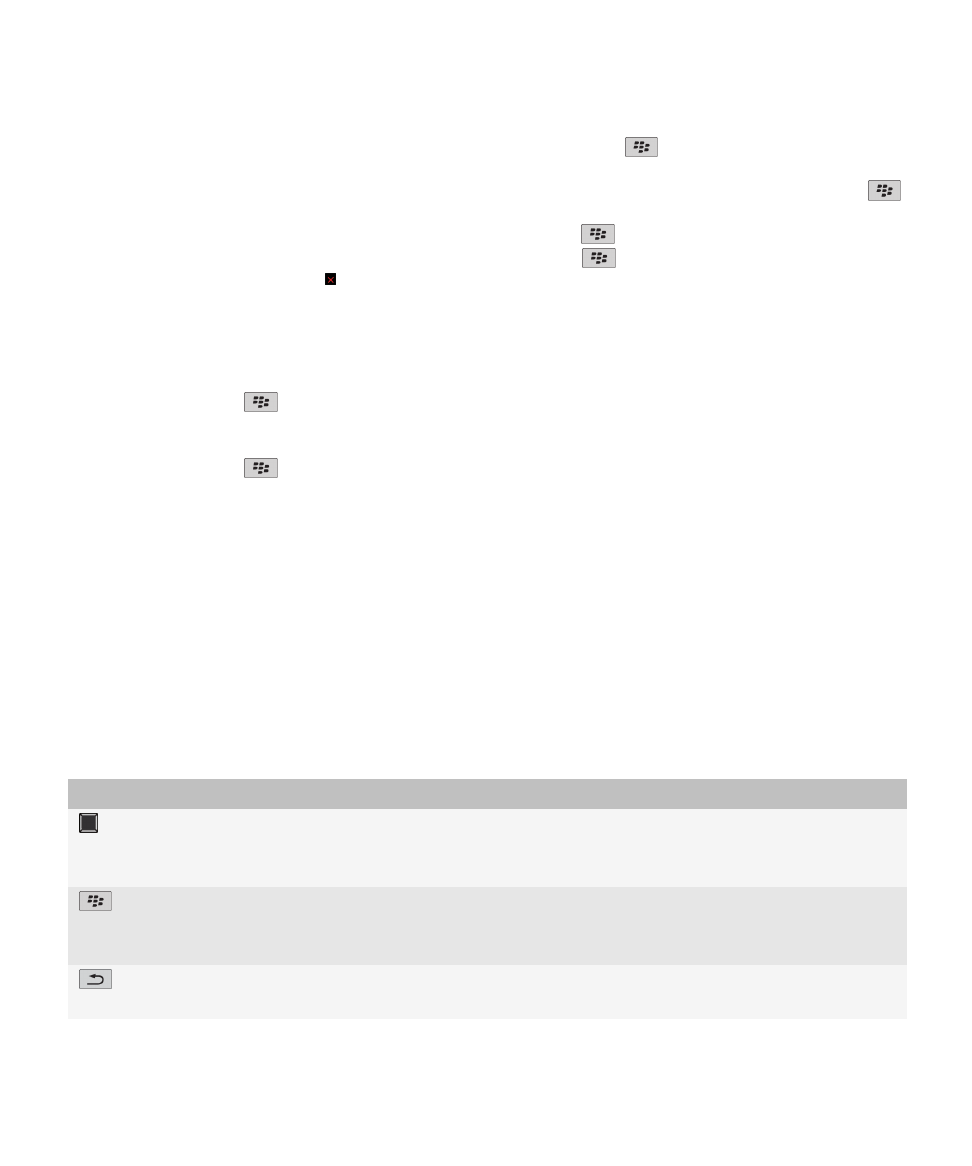
• Pour ouvrir un nouvel onglet, dans le navigateur Web, appuyez sur la touche
> Onglets. Cliquez sur l'icône Nouvel
onglet.
• Pour ouvrir un nouvel onglet pour un lien sur une page Web, mettez le lien en surbrillance. Appuyez sur la touche
> Ouvrir le lien dans un nouvel onglet.
• Pour changer d'onglet, dans le navigateur Web, appuyez sur la touche
> Onglets. Cliquez sur un onglet.
• Pour fermer un onglet, dans le navigateur Web, appuyez sur la touche
> Onglets. Mettez un onglet en
surbrillance. Cliquez sur l'icône .
Réconcilier des e-mails sur le réseau sans fil
Vous pouvez configurer l'option Réconciliation sans fil pour chaque adresse électronique intégrée à votre terminal BlackBerry®.
1. Sur l'écran d'accueil, cliquez sur l'icône Messages.
2. Appuyez sur la touche
> Options > Réconciliation des e-mails.
3. Si le champ Services de messagerie s'affiche, définissez ce champ sur le compte de messagerie approprié.
4. Cochez la case Réconciliation mobile.
5. Appuyez sur la touche
> Enregistrer.
Si votre terminal est associé à un compte de messagerie Microsoft® Outlook®, vous devez utiliser l'outil de synchronisation de
BlackBerry® Desktop Software pour réconcilier les e-mails dans les dossiers personnels. Pour plus d'informations, consultez
l'aide de BlackBerry Desktop Software.